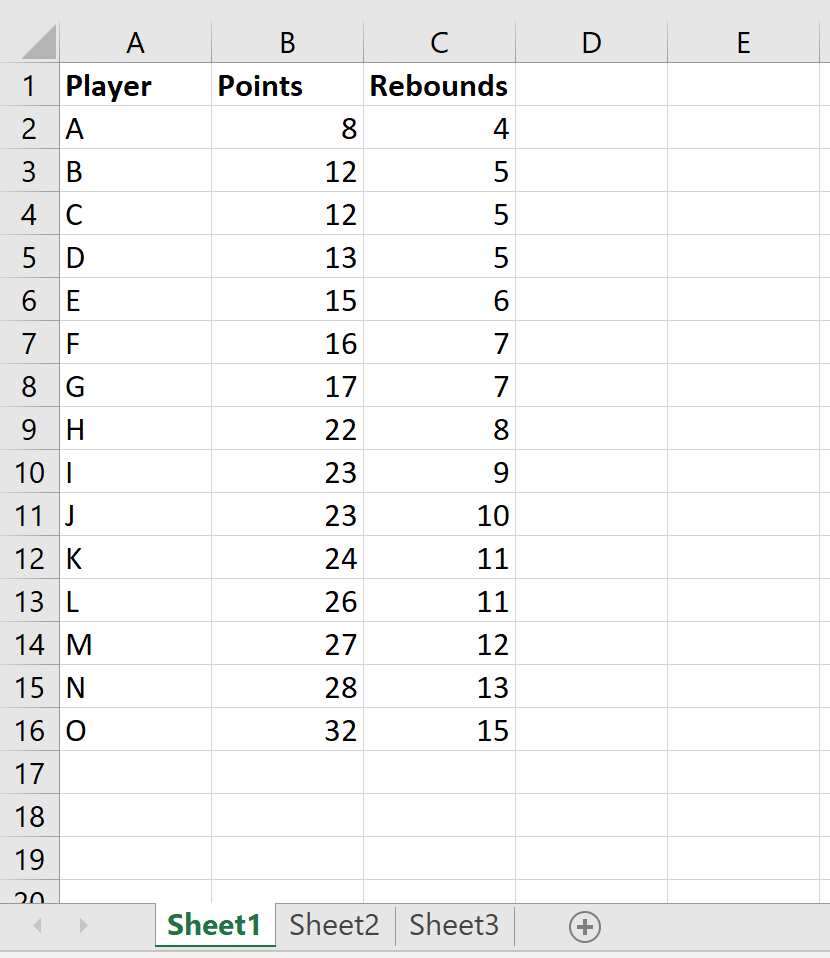Иногда вам может понадобиться сравнить два разных листа Excel, чтобы определить различия между ними.
К счастью, это довольно легко сделать, и этот урок объясняет, как это сделать.
Как определить различия между двумя листами Excel
Предположим, у нас есть следующие два листа в Excel с некоторой информацией о баскетболистах:
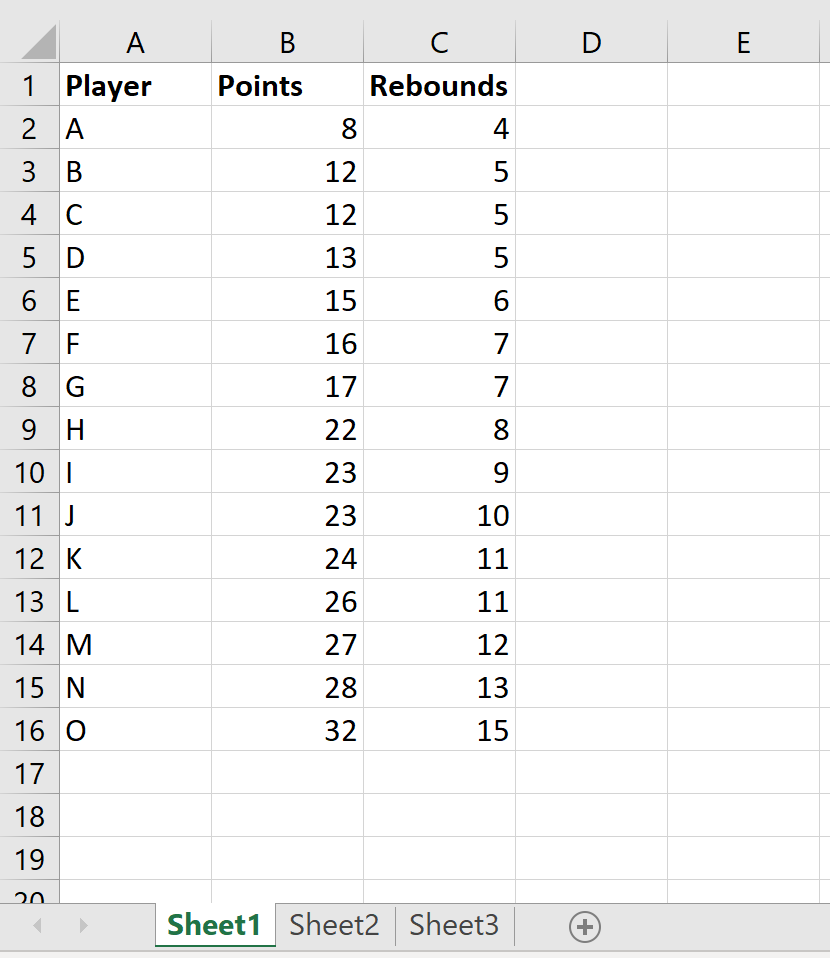
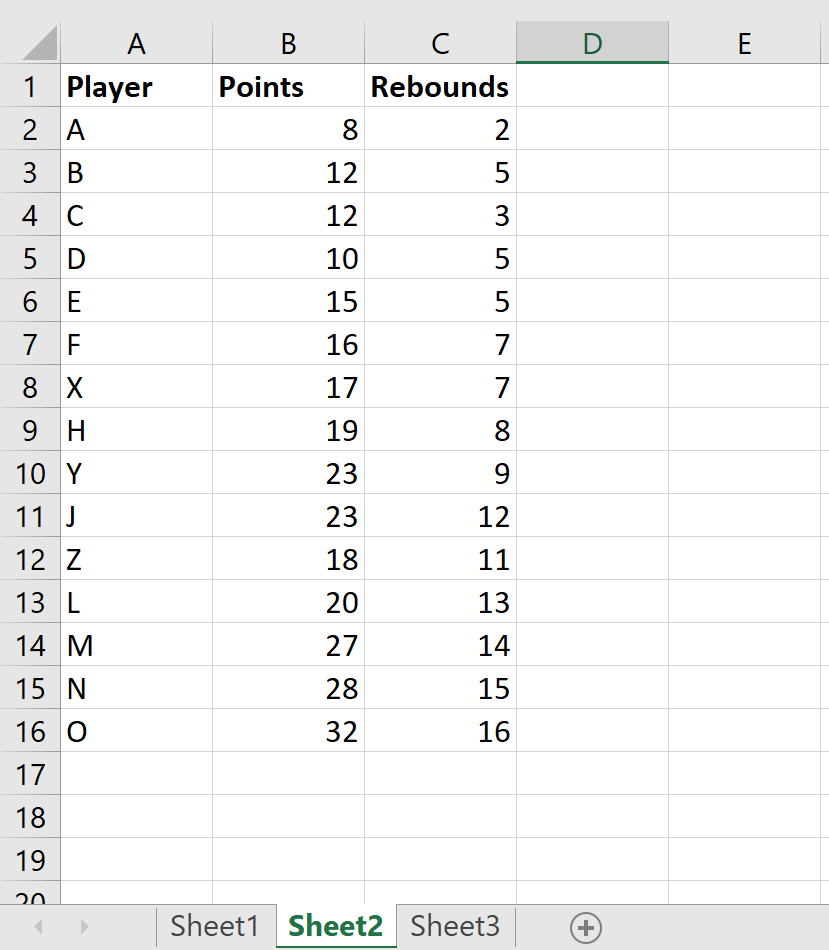
Чтобы сравнить различия между двумя листами, мы можем создать третий лист и использовать следующую формулу в ячейке A2:
=IF(Sheet1!A1 <> Sheet2!A1, "Sheet1:"&Sheet1!A1&", Sheet2:"&Sheet2!A1, "")
Затем мы можем скопировать эту формулу в каждую ячейку, что приведет к следующему:
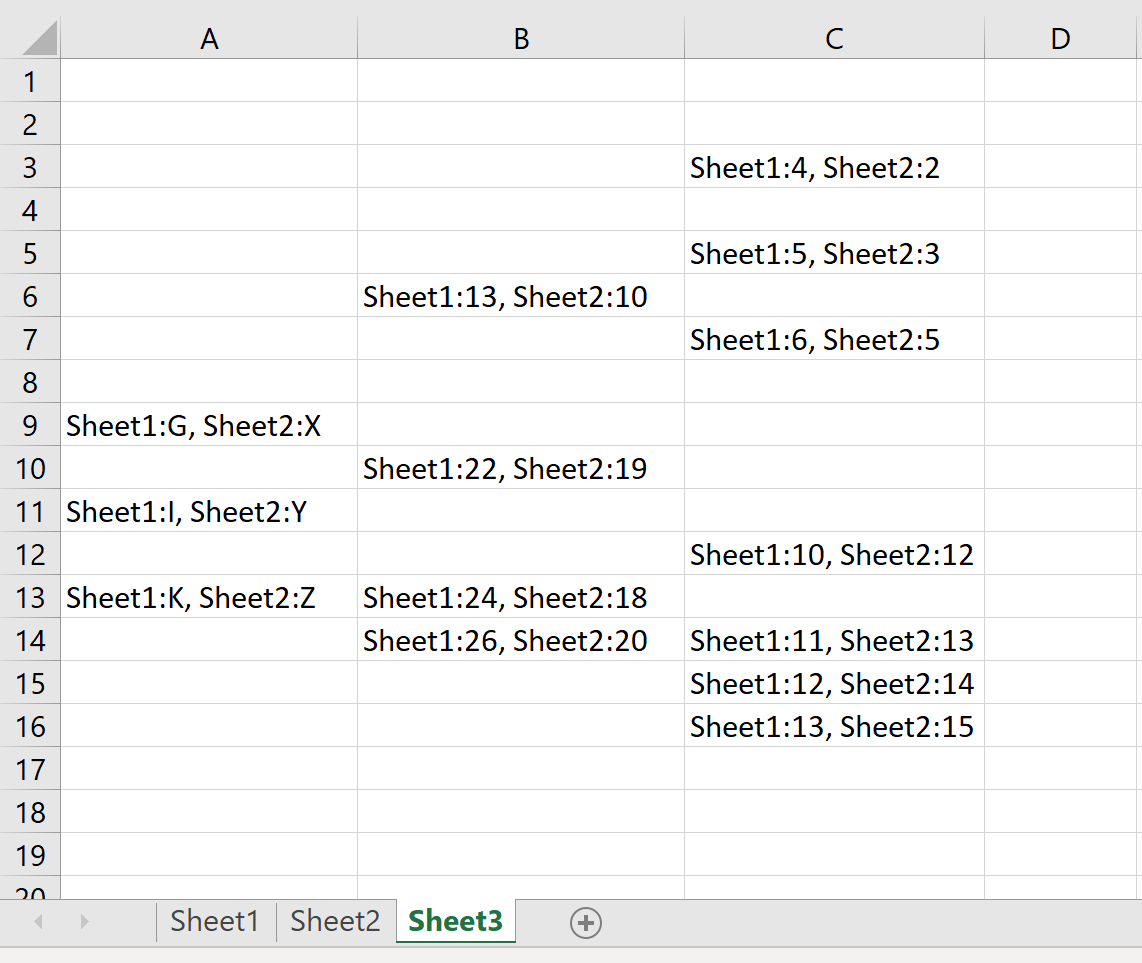
Если соответствующие ячейки на Листе1 и Листе2 идентичны, ячейка на Листе3 будет пустой. Однако, если ячейки на двух листах различаются, различия будут показаны на Листе3.
Например, ячейка A9 на первом листе имеет значение G , а ячейка A9 на втором листе имеет значение X :
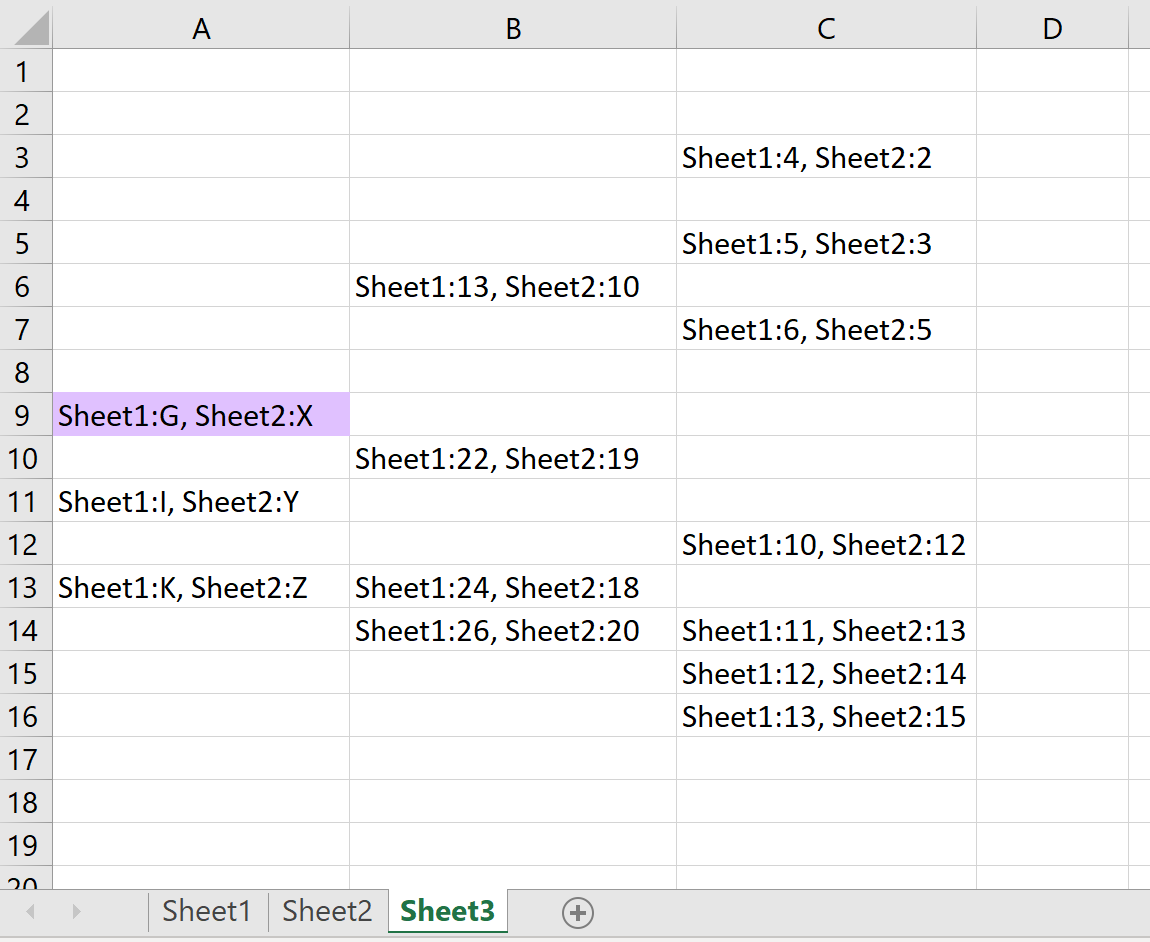
Как выделить различия между двумя листами Excel
Помимо определения различий между двумя листами, вы также можете выделить различия с помощью условного форматирования.
Например, предположим, что мы хотим выделить каждую ячейку на Листе2, которая имеет значение, отличное от соответствующей ячейки на Листе1. Для этого мы можем использовать следующие шаги:
Шаг 1: Выберите диапазон ячеек.
Сначала выделите весь диапазон ячеек, к которым мы хотим применить условное форматирование:
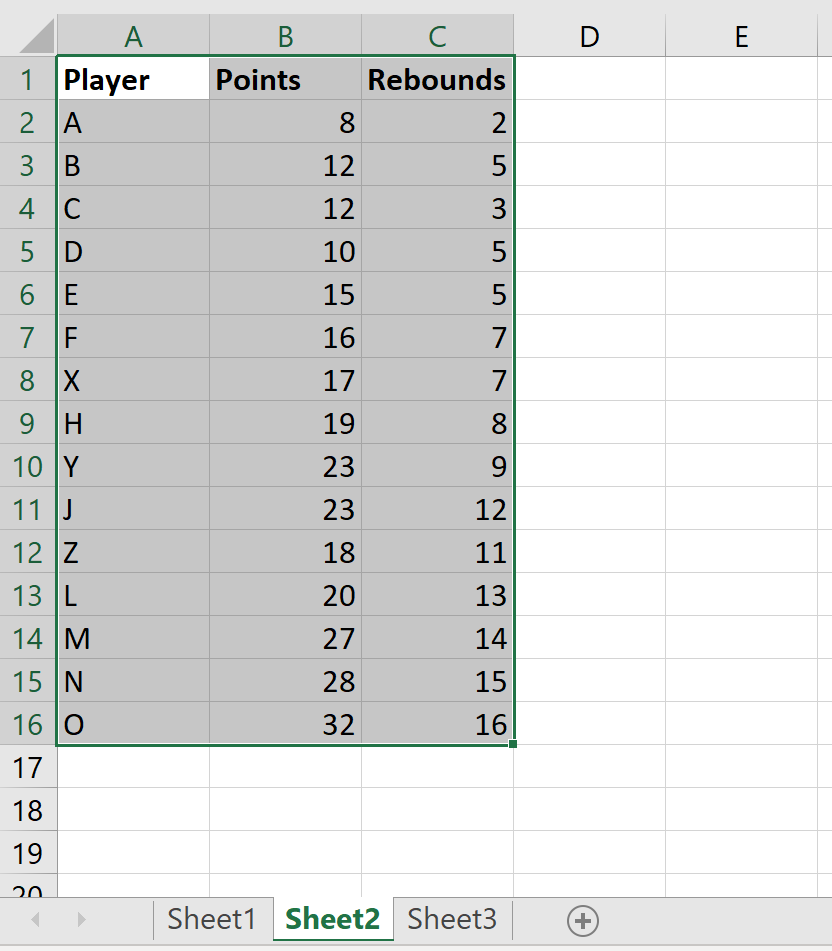
Шаг 2: Выберите условное форматирование.
Затем на вкладке « Главная » в группе « Стили » нажмите « Условное форматирование », а затем нажмите « Новое правило» .
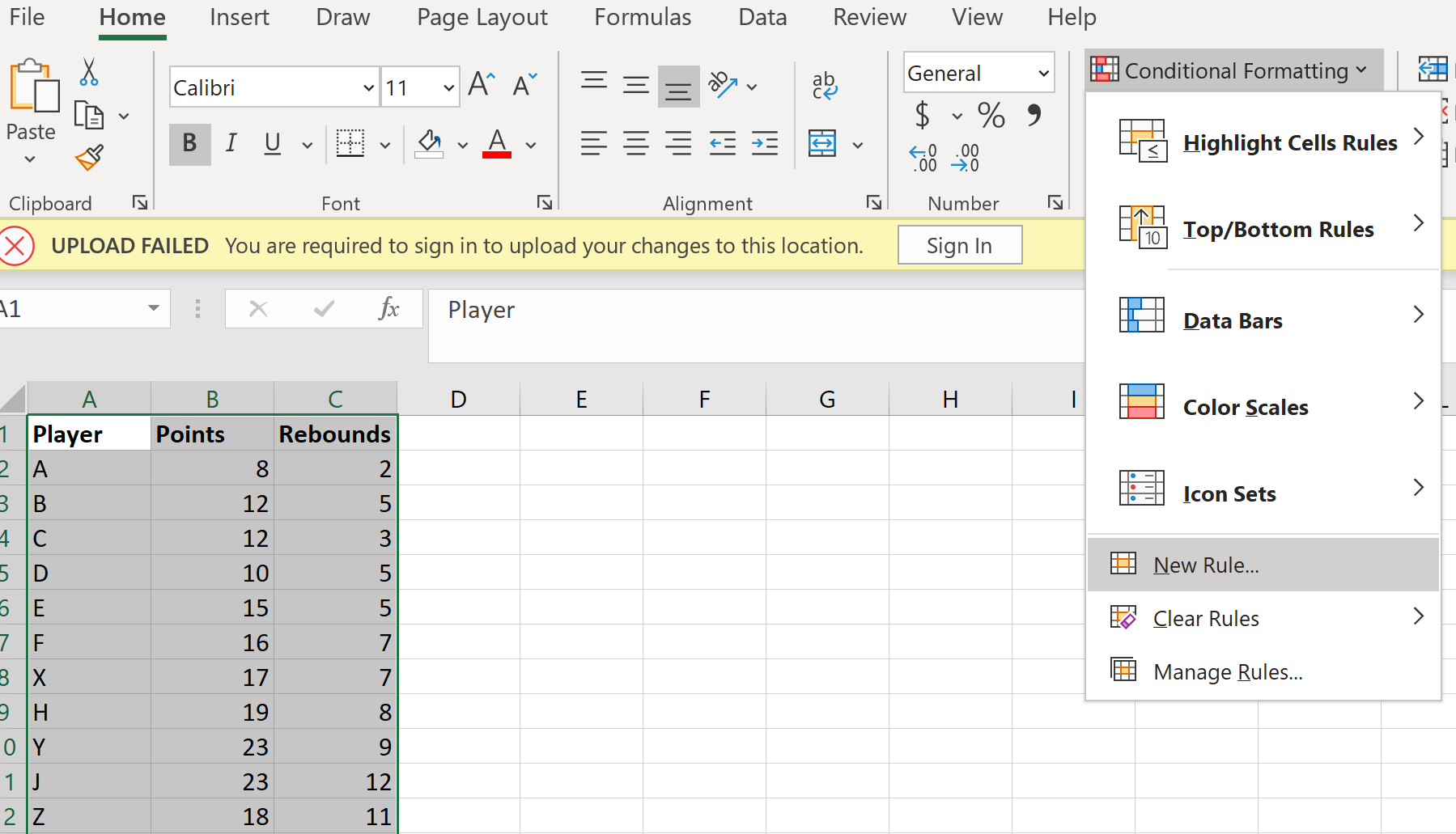
Шаг 3: Выберите условное форматирование.
Выберите параметр « Использовать формулу для определения форматируемых ячеек».Затем введите следующую формулу:
=A1<>Sheet1!A1
Затем нажмите « Формат» и выберите цвет, который вы хотите использовать, чтобы выделить разные ячейки. Затем нажмите ОК .
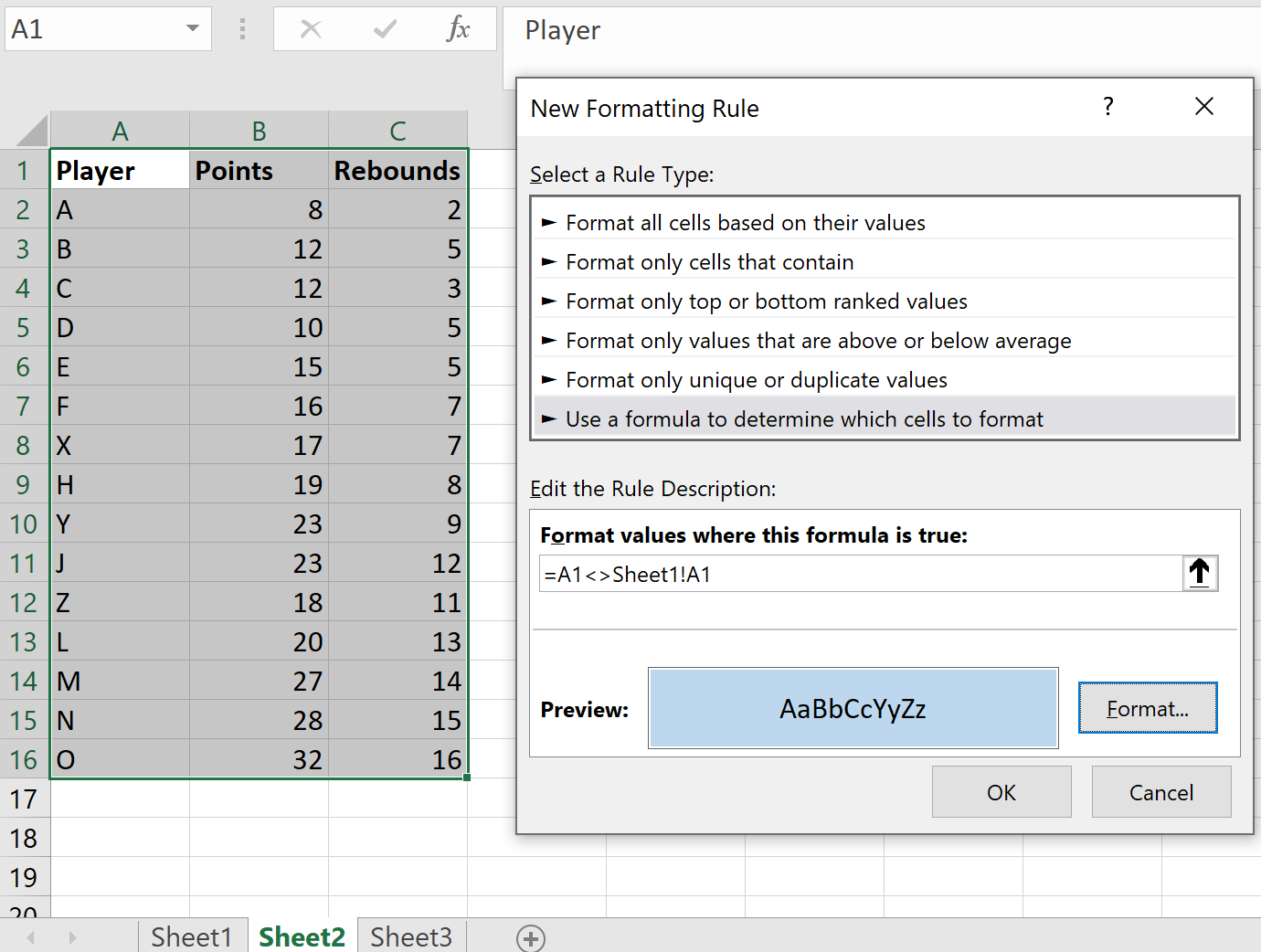
После того, как вы нажмете OK , будут выделены ячейки на Листе2, значения которых отличаются от соответствующих ячеек на Листе1:
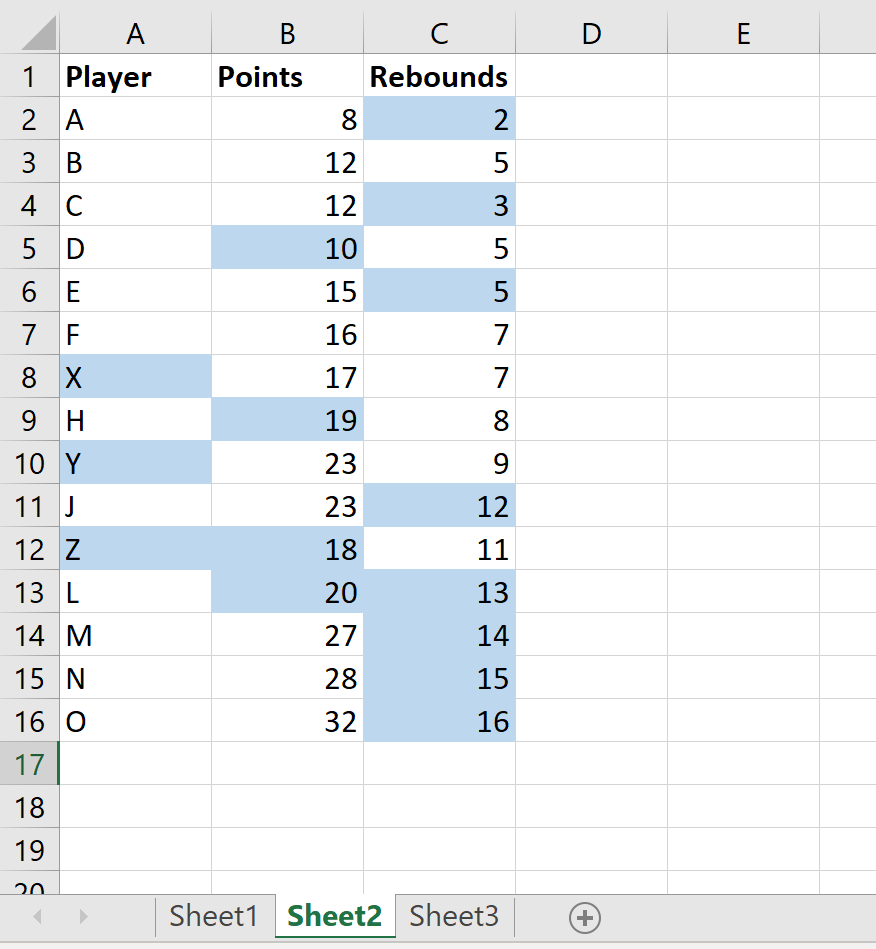
Вы можете найти больше учебников по Excel здесь .